Lexmark X734DE, X738DTE, X736DE, X738DE FAX Manual [it]
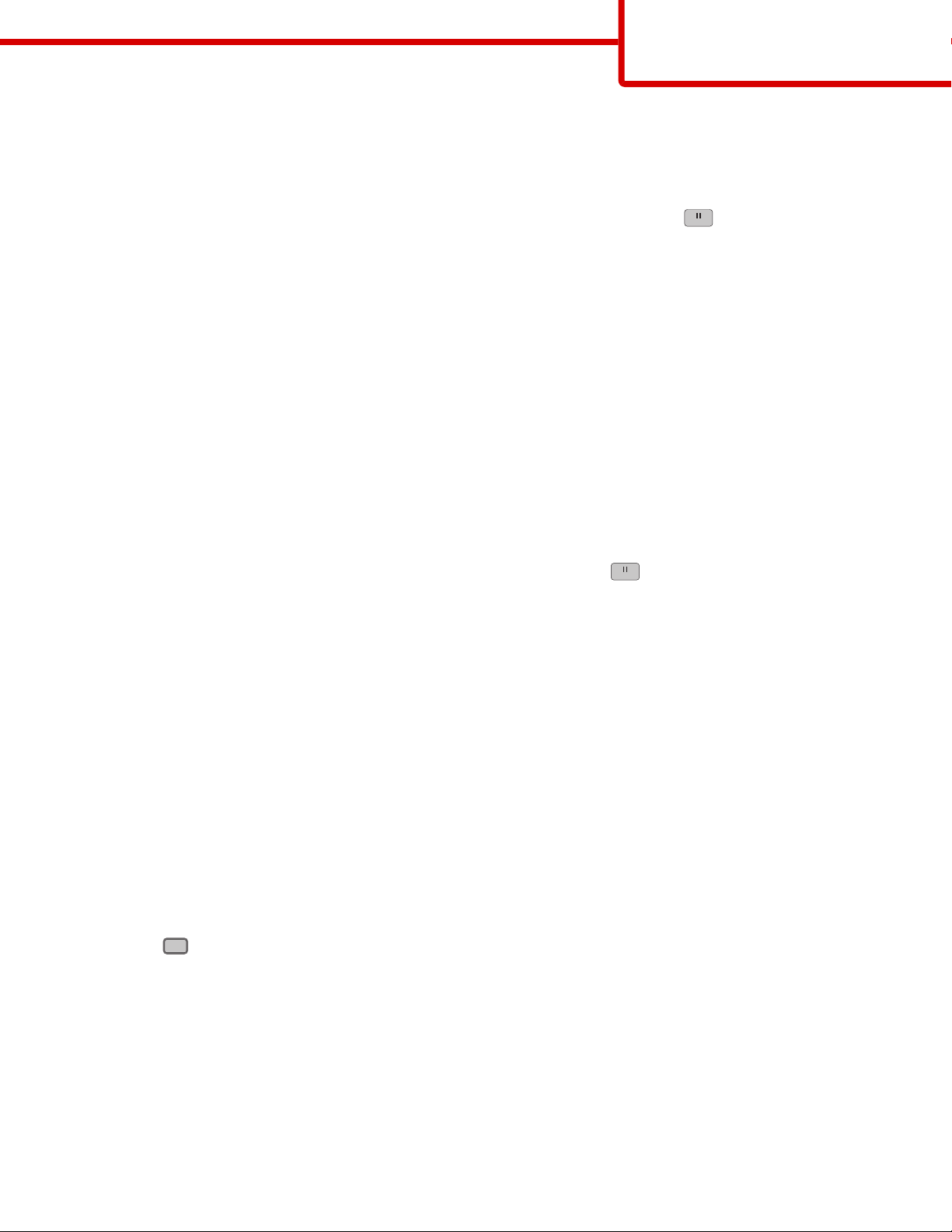
Ghid pentru fax
Pagina 1 din 3
Ghid pentru fax
Funcţia de fax permite scanarea elementelor şi trimiterea prin fax către unul sau mai mulţi destinatari. Fax se poate
trimite de la imprimantă tastând numărul de fax, utilizând un număr de comandă rapidă sau utilizând agenda.
Notă: Pentru a plasa o pauza de o secundă în apelarea unui număr de fax, apăsaţi pe
În caseta „Fax către”, pauza de apelare apare ca o virgulă. Utilizaţi această caracteristică dacă este nevoie să apelaţi
mai întâi o linie externă.
.
Trimiterea unui fax utilizând panoul de control al imprimantei
1 Încărcaţi un document original cu faţa în sus, cu prima muchie scurtă în ADF sau cu faţa în jos pe sticla scanerului.
Notă: Nu încărcaţi cărţi poştale, fotografii, articole mici, folii transparente, hârtie foto sau alte suporturi subţiri (ca
decupaje din reviste) în ADF. Aşezaţi aceste articole pe sticla scanerului.
2 Dacă încărcaţi un document în ADF, reglaţi ghidajele pentru hârtie.
3 În ecranul de început, atingeţi Fax.
4 Introduceţi numărul de fax sau o comandă rapidă utilizând touch-screen sau minitastatura numerică.
Pentru a adăuga destinatari, atingeţi Next Number (Următorul număr), apoi introduceţi numărul de telefon al
destinatarului sau numărul sau căutaţi în agendă.
Notă: Pentru a plasa o pauza în apelarea unui număr de fax, apăsaţi pe
apelare apare ca o virgulă. Utilizaţi această caracteristică dacă este nevoie să apelaţi mai întâi o linie externă.
5 Atingeţi Fax It (Trimitere fax acesta).
. În caseta „Fax către”, pauza de
Utilizarea comenzilor rapide pentru fax
Comenzile rapide pentru fax sunt la fel ca numerele pentru apelare rapidă ale unui telefon sau ale unui aparat fax. Se
pot asocia numere de comandă rapidă când creaţi destinaţii permanente pentru fax. Destinaţiile permanente pentru
fax sau numerele pentru apelare rapidă sunt create în linkul Gestionare comenzi rapide aflat sub Setări pe EWS. Un
număr de comandă rapidă (1–99999) poate conţine un singur destinatar sau mai mulţi destinatari. Creând o comandă
rapidă pentru trimiterea de fax în grup, aveţi posibilitatea să trimiteţi prin fax simplu şi rapid informaţii transmise unui
întreg grup.
1 Încărcaţi un document original cu faţa în sus, cu prima muchie scurtă în ADF sau cu faţa în jos pe sticla scanerului.
Notă: Nu plasaţi în ADF cărţi poştale, fotografii, obiecte mici, folii transparente, hârtie fotografică sau suporturi
subţiri (precum tăieturile din ziare). Aşezaţi aceste articole pe sticla scanerului.
2 Dacă încărcaţi un document în ADF, reglaţi ghidajele pentru hârtie.
3 Apăsaţi pe
#
, apoi introduceţi numărul comenzii rapide utilizând minitastatura numerică.
Utilizarea agendei
Notă: Dacă nu este activată caracteristica agendă, atunci contactaţi persoana care asigură asistenţa sistemului.
1 Încărcaţi un document original cu faţa în sus, cu prima muchie scurtă în ADF sau cu faţa în jos pe sticla scanerului.
Notă: Nu încărcaţi cărţi poştale, fotografii, articole mici, folii transparente, hârtie foto sau alte suporturi subţiri (ca
decupaje din reviste) în ADF. Aşezaţi aceste articole pe sticla scanerului.
2 Dacă încărcaţi un document în ADF, reglaţi ghidajele pentru hârtie.
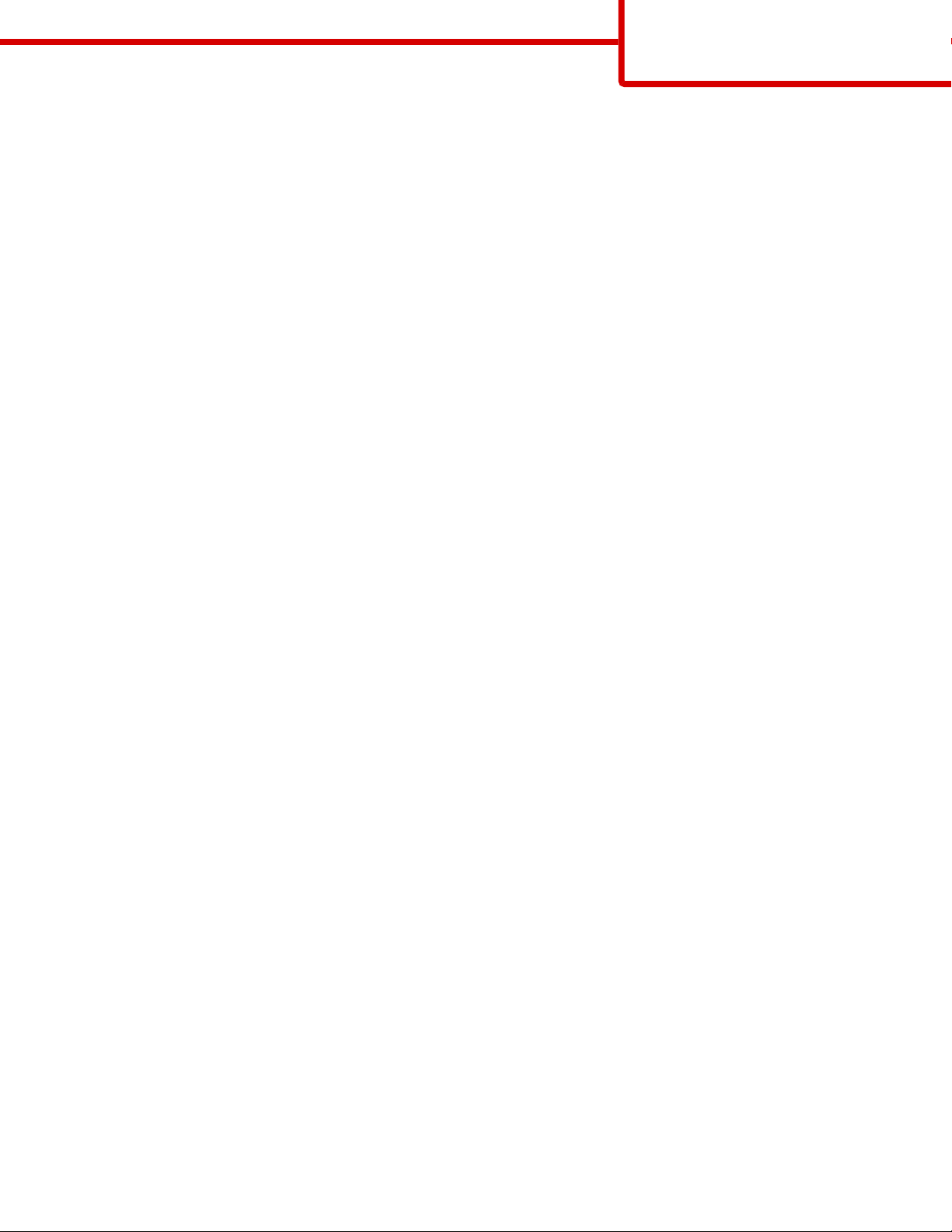
Ghid pentru fax
Pagina 2 din 3
3 În ecranul de început, atingeţi Fax.
4 Atingeţi Search Address Book (Căutare în agendă).
5 Utilizând tastatura virtuală, tastaţi numele sau o parte din numele persoanei al cărei număr de fax doriţi să-l găsiţi.
(Nu încercaţi să căutaţi mai multe nume în acelaşi timp.)
6 Atingeţi Search (Căutare).
7 Atingeţi numele pentru a-l adăuga la lista „Fax către”.
8 Repetaţi paşii de la 4 la 7 pentru a introduce alte adrese.
9 Atingeţi Fax It (Trimitere fax acesta).
Despre opţiunile de fax
Dimensiune originală
Această opţiune deschide un ecran unde se pot alege dimensiunile documentelor pe care urmează să le trimiteţi prin
fax.
• Atingeţi un buton de dimensiune a hârtiei pentru a selecta acea dimensiune ca setare Dimensiune original. Va
apărea ecranul pentru fax cu noua setare afişată.
• Când Dimensiune original este setată la Combinaţie Letter/Legal, aveţi posibilitatea să scanaţi un document original
care conţine dimensiuni de pagină combinate.
• Când „Dimensiune original” este setată la Identificare automată a dimensiunii, scanerul determină automat
dimensiunea documentului original.
Conţinut
Această opţiune indică imprimantei tipul documentului original. Alegeţi dintre Text, Text/Foto sau Fotografie. Color se
poate activa sau dezactiva cu oricare dintre opţiunile pentru Conţinut. Conţinutul afectează calitatea şi dimensiunea
scanării.
• Text—Evidenţiază textul precis, negru, cu rezoluţie înaltă pe un fond curat, alb
• Text/Foto—Utilizat când documentele originale sunt o combinaţie de text şi grafice sau imagini
• Fotografie—Indică scanerului să acorde atenţie mai mare graficelor şi imaginilor. Această setare măreşte timpul
de scanare, dar evidenţiază o reproducere a gamei complete, dinamice de tonuri din documentul original. Aceasta
creşte volumul informaţiilor salvate.
• Color—Setează tipul de scanare şi ieşire pentru fax. Documentele color se pot scana şi trimite către o destinaţie
de fax.
Feţe (Duplex)
Această opţiune informează imprimanta dacă documentul original este simplex (imprimat pe o singură faţă) sau duplex
(imprimat pe ambele feţe). Aceasta permite ca scanerul să ştie nevoile de scanare pentru includerea în fax.
Orientare
Această opţiune indică imprimantei dacă documentul original are orientarea portret sau peisaj, apoi modifică setările
Feţe şi Legare pentru a se potrivi orientării documentului original.
Legare
Această opţiune informează imprimanta dacă documentul original este legat pe muchia lungă sau pe muchia scurtă.
